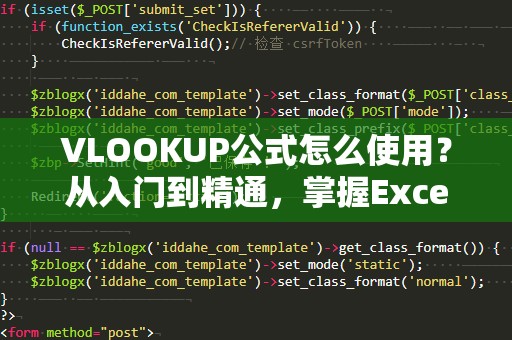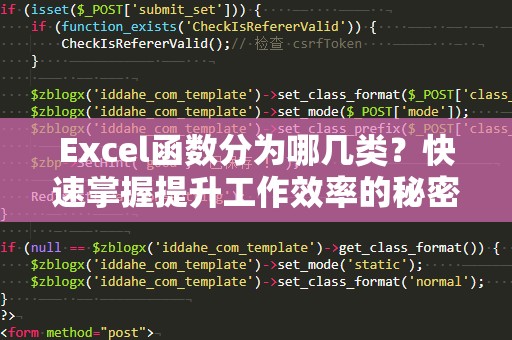Excel乘法公式的基础与应用技巧
作为办公自动化工具中的佼佼者,MicrosoftExcel在各行各业中扮演着不可或缺的角色。无论是财务预算、数据分析,还是日常的报告生成,Excel都能为我们提供便捷的计算方式。而其中最基础、最常用的函数之一,便是“乘法”公式。
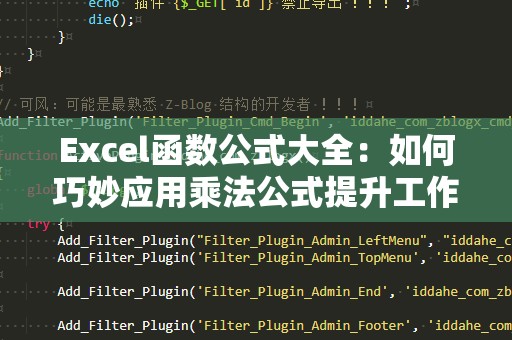
在Excel中,乘法计算的核心是“”运算符。我们可以直接通过输入“=A1B1”来进行乘法计算,其中A1和B1代表需要相乘的单元格。如果你希望得到多个单元格的乘积,Excel提供了多种便捷的方式。
1.使用“*”进行简单的乘法计算
最基础的乘法公式就是使用星号“”来表示乘法。在Excel的公式栏中输入“=A1B1”可以直接得出A1和B1单元格数据的乘积。例如,当A1的值为10,B1的值为5时,结果就是50。这种方式适用于大多数日常计算。
2.使用PRODUCT函数进行多重乘法
当你需要同时对多个单元格进行乘法计算时,单纯使用“*”运算符可能会变得不够灵活。这时,Excel的PRODUCT函数就显得尤为重要。PRODUCT函数能够对一系列数值进行乘积计算,避免了逐一输入单元格位置的繁琐。
例如,公式“=PRODUCT(A1:A5)”可以计算A1到A5单元格中的所有数值的乘积。如果A1到A5的值分别是2,4,3,5,6,那么结果就是2×4×3×5×6=720。这样,使用PRODUCT函数可以极大地简化我们的操作,提升效率。
3.使用数组公式进行乘法计算
当需要对多个范围的数字进行乘法计算时,可以使用数组公式。假设你有两列数据,分别存储着销售数量和单价,想要计算每一项的销售额。可以使用“=A1:A5*B1:B5”这样的数组公式,它会自动对每一对数据进行乘法运算,并返回一列结果。
4.利用SUMPRODUCT函数结合乘法求和
在一些复杂的计算中,我们需要将乘法与求和结合使用。这时,SUMPRODUCT函数便派上了用场。它可以对多个数列进行逐一乘积并求和。例如,“=SUMPRODUCT(A1:A5,B1:B5)”会计算A1到A5与B1到B5对应数值的乘积之和,这对于分析多种产品的销售情况尤为有用。
例如,假设A1:A5列出了产品的数量,B1:B5列出了对应的单价,SUMPRODUCT函数会返回所有产品销售总额的和。这个函数可以简化我们进行财务计算时的步骤,减少了手动计算的误差。
5.结合IF函数进行条件乘法计算
有时,我们不仅需要进行简单的乘法,还希望能根据特定的条件进行计算。此时,IF函数便提供了强大的条件判断功能。通过“IF”语句配合乘法公式,我们可以在不同的条件下执行不同的乘法运算。
例如,假设我们有一个奖金计算表,需要根据员工的业绩来决定奖金金额。如果业绩大于1000,就按10%的比例计算奖金,否则按5%的比例计算。公式“=IF(A1>1000,A10.1,A10.05)”便能根据A1单元格的数值,自动判断并计算奖金。
6.乘法公式的错误处理
在使用Excel乘法公式时,有时我们会遇到“#DIV/0!”、"#VALUE!"等错误。为了避免这些错误影响计算结果,可以使用IFERROR函数来进行错误处理。例如,“=IFERROR(A1*B1,0)”可以避免A1或B1为空时出现错误,直接返回0。这使得我们的计算过程更加稳健,减少了因数据错误而造成的麻烦。
通过掌握这些基本的乘法公式,你可以在Excel中更加高效地完成日常的计算任务,极大地节省时间和精力。
进阶技巧与实际案例:如何用Excel乘法公式优化工作流
在Excel中,乘法公式的应用不仅仅停留在基础的计算层面。随着工作需求的不断变化,我们可以利用Excel强大的功能,结合乘法公式实现更加复杂的任务和工作流优化。我们将继续深入探讨一些进阶技巧和实际应用案例。
7.结合Excel图表分析乘法结果
当你用乘法公式计算出一系列数据后,如何快速呈现数据的趋势和结果?这时,Excel的图表功能就派上了用场。你可以选择插入柱状图、折线图等,以图形化的方式展示数据变化,帮助你更直观地分析乘法计算的结果。例如,你可以先使用乘法公式计算每月销售额,再用柱状图展示销售额的变化趋势,从而帮助管理层做出更明智的决策。
8.自动化任务:使用VBA提升乘法公式的应用
如果你的工作中有大量的乘法计算需求,且这些计算涉及到复杂的条件判断或者多个数据表之间的交互,手动输入公式会非常繁琐。此时,可以利用Excel的VBA(VisualBasicforApplications)功能来编写自定义脚本,自动化处理这些任务。通过VBA,你可以设计一个自动化程序,在数据输入后自动完成乘法计算,并输出结果。
例如,在进行大批量的财务数据处理时,你可以编写一个VBA宏,自动读取不同工作表的数据并执行乘法公式,生成汇总表格。通过这种方式,你可以大大提高工作效率,减少人为错误。
9.Excel乘法公式在数据预测中的应用
乘法公式不仅仅适用于财务和日常的运算,它也可以应用于数据预测领域。例如,你可以利用乘法公式计算复利、预测市场需求等。通过将历史数据与乘法公式结合,可以预测未来的趋势。
例如,假设你要预测未来几个月的销售收入,可以利用过去几个月的销售数据与预计的增长率相乘,从而得出每个月的销售收入预测。这种方法广泛应用于企业的财务规划和市场分析。
10.常见错误及如何避免
尽管乘法公式在Excel中非常强大,但在使用过程中也会遇到一些常见错误。最常见的错误之一是数据类型不匹配,比如试图将文本和数字进行乘法运算。此时,Excel会返回错误提示。为了避免这些问题,我们应该确保数据的准确性,特别是避免混淆数字和文本。
公式中的括号使用不当也可能导致错误结果。确保公式中的括号运用正确,避免优先级错误,能够确保计算结果的准确性。
通过这些进阶技巧和应用案例,你可以更加灵活地使用Excel的乘法公式,提升个人和团队的工作效率。掌握这些技巧,不仅能在日常工作中提高计算速度,还能帮助你在复杂的工作流程中游刃有余。
通过本文的介绍,你应该对Excel中的乘法公式有了更深入的了解。无论是基础的乘法计算,还是结合其他函数进行复杂的数据分析,Excel都能为你提供强大的支持。掌握这些技巧,将帮助你提升工作效率,轻松应对各种计算挑战。